كيفية إضافة نفس عنوان البريد الإلكتروني إلى قائمة الأسماء في Excel؟
عندما يكون لديك أسماء أولى لبعض جهات الاتصال في عمود، وأسماء أخيرة في عمود آخر، الآن تريد إنشاء عناوين بريد إلكتروني لكل منهم من خلال دمج أسمائهم الأولى والأخيرة كأسماء المستخدمين واستخدام نفس نطاق البريد الإلكتروني، مثل google.com، فكيف يمكنك إنشاء عناوين البريد الإلكتروني بسرعة؟ يعرض لك هذا المقال الحيل السريعة لذلك.
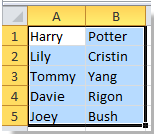
![]()

إضافة نفس عنوان البريد الإلكتروني للأسماء باستخدام صيغة في Excel
إضافة نفس عنوان البريد الإلكتروني للأسماء باستخدام Kutools لـ Excel![]()
إضافة نفس عنوان البريد الإلكتروني للأسماء باستخدام صيغة في Excel
إذا كانت الأسماء الأولى في العمود A، والأسماء الأخيرة في العمود B، وتريد إنشاء نفس عنوان البريد الإلكتروني للأسماء، يرجى القيام بما يلي:
1. كتابة =CONCATENATE(A1, ".", B1, "@google.com") في الخلية C1، انظر لقطة الشاشة:

2. اضغط على مفتاح Enter ثم اسحب مقبض التعبئة الصحيح لملء النطاق. انظر لقطة الشاشة:

ملاحظة: يمكنك تغيير "," و "google.com" لتلبية احتياجاتك. على سبيل المثال، كتابة =CONCATENATE(A1, " ", B1, "@yahoo.cn")، انظر لقطة الشاشة:

إذا كنت بحاجة إلى إضافة رسائل البريد الإلكتروني كروابط تشعبية، يمكنك كتابة الصيغة =HYPERLINK(A1 & B1&"@google.com")، انظر لقطة الشاشة:

ثم اضغط على زر Enter واسحب مقبض التعبئة الصحيح لملء النطاق. انظر لقطة الشاشة:
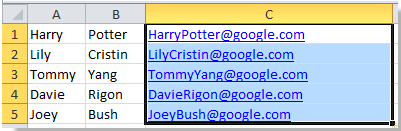
ملاحظة: يمكنك تغيير "google.com" لتلبية احتياجاتك.
إضافة نفس عنوان البريد الإلكتروني للأسماء باستخدام Kutools لـ Excel
مع تثبيت Kutools لـ Excel، يمكنك دمج الاسم الأول والاسم الأخير أولاً ثم إضافة نفس عنوان البريد الإلكتروني.
بعد تثبيت Kutools لـ Excel مجانًا ، يرجى القيام بما يلي:
1. حدد جميع الأسماء التي تريد إضافة عنوان بريد إلكتروني لها، ثم انقر فوق Kutools > دمج وتقسيم > دمج الصفوف/الأعمدة/الخلايا والاحتفاظ بالقيم. انظر لقطات الشاشة:
2. ثم في مربع الحوار المنبثق، قم بما يلي.
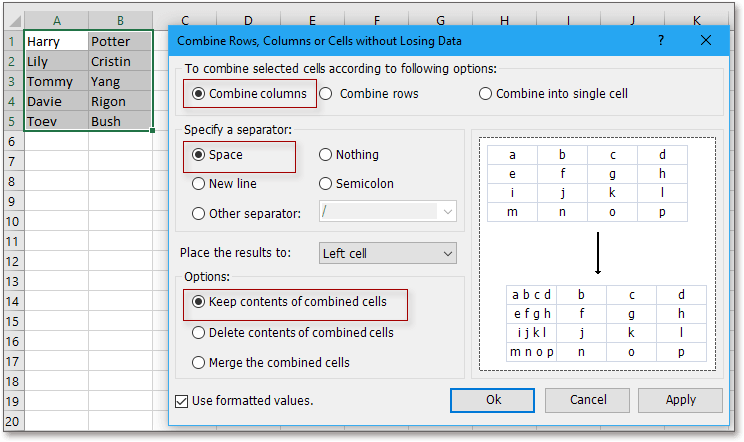
(2) تحقق من مسافات في حدد الفاصل قسم؛
(3) حدد الموضع الذي تريد وضع النتيجة فيه؛
(4) حدد خيار الدمج الذي تحتاج إليه.
3. انقر فوق موافق، ثم استمر في تحديد الخلايا المدمجة، وانقر فوق Kutools > نص > إضافة نص. انظر لقطة الشاشة:
4. في مربع الحوار إضافة نص، فقط أدخل عنوان البريد الإلكتروني الذي تحتاجه في مربع النص الخاص بـالنص، ثم تحقق من بعد آخر حرف. انظر لقطة الشاشة:
5. انقر فوق موافق. الآن تم إضافة رسائل البريد الإلكتروني إلى الأسماء.
إضافة نفس عنوان البريد الإلكتروني إلى قائمة الأسماء
أفضل أدوات الإنتاجية لمكتب العمل
عزز مهاراتك في Excel باستخدام Kutools لـ Excel، واختبر كفاءة غير مسبوقة. Kutools لـ Excel يوفر أكثر من300 ميزة متقدمة لزيادة الإنتاجية وتوفير وقت الحفظ. انقر هنا للحصول على الميزة الأكثر أهمية بالنسبة لك...
Office Tab يجلب واجهة التبويب إلى Office ويجعل عملك أسهل بكثير
- تفعيل تحرير وقراءة عبر التبويبات في Word، Excel، PowerPoint، Publisher، Access، Visio وProject.
- افتح وأنشئ عدة مستندات في تبويبات جديدة في نفس النافذة، بدلاً من نوافذ مستقلة.
- يزيد إنتاجيتك بنسبة50%، ويقلل مئات النقرات اليومية من الفأرة!
جميع إضافات Kutools. مثبت واحد
حزمة Kutools for Office تجمع بين إضافات Excel وWord وOutlook وPowerPoint إضافة إلى Office Tab Pro، وهي مثالية للفرق التي تعمل عبر تطبيقات Office.
- حزمة الكل في واحد — إضافات Excel وWord وOutlook وPowerPoint + Office Tab Pro
- مثبّت واحد، ترخيص واحد — إعداد في دقائق (جاهز لـ MSI)
- الأداء الأفضل معًا — إنتاجية مُبسطة عبر تطبيقات Office
- تجربة كاملة لمدة30 يومًا — بدون تسجيل، بدون بطاقة ائتمان
- قيمة رائعة — وفر مقارنة بشراء الإضافات بشكل منفرد